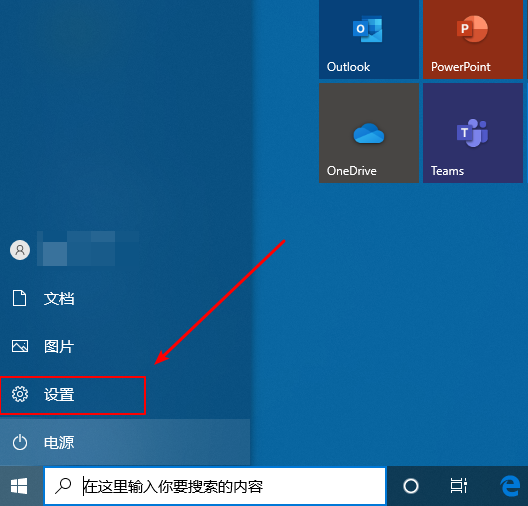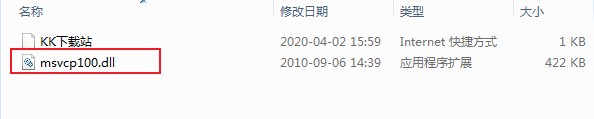win10系统 WLAN显示已关闭 打开后3秒自动关闭的解决方法
- 编辑:飞飞系统
- 时间:2019-07-01
win10系统 WLAN显示已关闭,笔记本连接有线网络的时候,WLAN显示已关闭,手动打开3秒后WLAN又被自动关闭,拔掉网线之后就恢复正常的现象,该怎么办呢?针对WLAN显示已关闭,手动打开3秒后WLAN又被自动关闭的问题一般是因为系统中自带的软件冲突导致的,针对WLAN显示已关闭 打开后3秒自动关闭的问题小编给大家分享介绍下WLAN显示已关闭 打开后3秒自动关闭的解决方法。

win10系统 WLAN显示已关闭 打开后3秒自动关闭的解决方法:
1. 点击开始按钮>输入msconfig回车;
2. 在“常规”选项卡上,单击“有选择的启动”;
3. 在“有选择的启动”下,单击以清除“加载启动项”复选框;
4. 单击“服务”选项卡,单击以选择“隐藏所有 Microsoft 服务”复选框,然后单击“全部禁用”;
5. 点击确定>勾选"不再显示此消息">重新启动。
以上便是飞飞系统给大家分享介绍的win10系统 WLAN显示已关闭 打开后3秒自动关闭的解决方法!

win10系统 WLAN显示已关闭 打开后3秒自动关闭的解决方法:
1. 点击开始按钮>输入msconfig回车;
2. 在“常规”选项卡上,单击“有选择的启动”;
3. 在“有选择的启动”下,单击以清除“加载启动项”复选框;
4. 单击“服务”选项卡,单击以选择“隐藏所有 Microsoft 服务”复选框,然后单击“全部禁用”;
5. 点击确定>勾选"不再显示此消息">重新启动。
以上便是飞飞系统给大家分享介绍的win10系统 WLAN显示已关闭 打开后3秒自动关闭的解决方法!